Работа с DJEM на компьютерах AppleКлиента DJEM под MacOS не существует, но заставить работать DJEM под MacOS можно разными способами: Вариант без установки WindowsБесплатный вариант, который позволяет запустить DJEM под Apple и Linux. Необходимо установить wine, под него IE и потом DJEM. C установкой WindowsУстановить Windows можно несколькими способами: Использование встроенной в MacOS утилиты Boot Camp.Располагается она в Служебные программы/Ассистент Boot Camp. 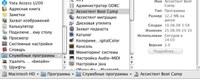
Ассистент поможет вам разбить диск на две части, в одну из которых поставит Windows. Для этого вам необходимо иметь диск с дистрибутивом системы. На данный момент поддерживается также и Windows 7. 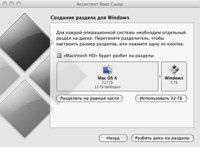
Этот способ хорош тем, что вы ставите нативную операционную систему и пользуетесь всеми ее преимуществами. Недостаток этого метода состоит в том, что выбор операционной системы для работы вы будете осуществлять при запуске компьютера. Т.е. вы не сможете использовать обе операционные системы одновременно. Запуск Windows в виртуальной машинеДругой вариант использование Windows на компьютерах Apple это виртуализация, т.е. запуск Windows в виртуальной машине. Наиболее распространенный вариант — Parallels Desktop. 
Программа эта платная. Стоимость лицензии составляет 2550 руб. Сайт производителя — http://www.parallels.com/ru/products/desktop Плюс виртуальной машины состоит в том, что обе операционные системы вы можете использовать одновременно, копировать файлы, пользоваться общим клипбордом и т.д. 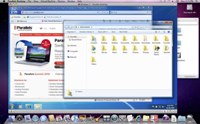
Установка Djem на Windows, работающую на компьютере Apple Вне зависимости от того, какой путь использования Windows вы выбрали далее вы производите все те же действия для установки Djem, как и на PC. 
Пользуйтесь Djem и продолжайте получать удовольствия от продукции Apple =)
Солопов Максим, КА «Южный парк» |
Поиск по документации |